Hinweis
Für den Zugriff auf diese Seite ist eine Autorisierung erforderlich. Sie können versuchen, sich anzumelden oder das Verzeichnis zu wechseln.
Für den Zugriff auf diese Seite ist eine Autorisierung erforderlich. Sie können versuchen, das Verzeichnis zu wechseln.
App in einem Browser ausführen
Um eine modellgesteuerte App in einem Webbrowser auszuführen, muss der Benutzer eine Sicherheitsrolle haben, die zusätzlich zur URL für die App zugewiesen ist.
Erfahren Sie, wie Sie eine Sicherheitsrolle aus einer Kopie erstellen
So erhalten Sie den direkten Link zu einer App:
Navigieren Sie zu make.powerapps.com.
Wählen Sie die Umgebung aus, in der sich die App befindet.
Wählen Sie im linken Navigationsbereich Apps oder Lösungen aus, und öffnen Sie die Lösung, in der sich die App befindet. Wenn sich das Element nicht im linken Seitenbereich befindet, wählen Sie …Mehr und dann das gewünschte Element aus.
Wählen Sie ... neben der modellgesteuerten App aus, und klicken Sie dann auf Bearbeiten. Der klassische App-Designer wird geöffnet.
Wählen Sie die Registerkarte Eigenschaften aus, und scrollen Sie dann nach unten zu URL der einheitlichen Oberfläche. Kopieren Sie die URL der einheitlichen Oberfläche.
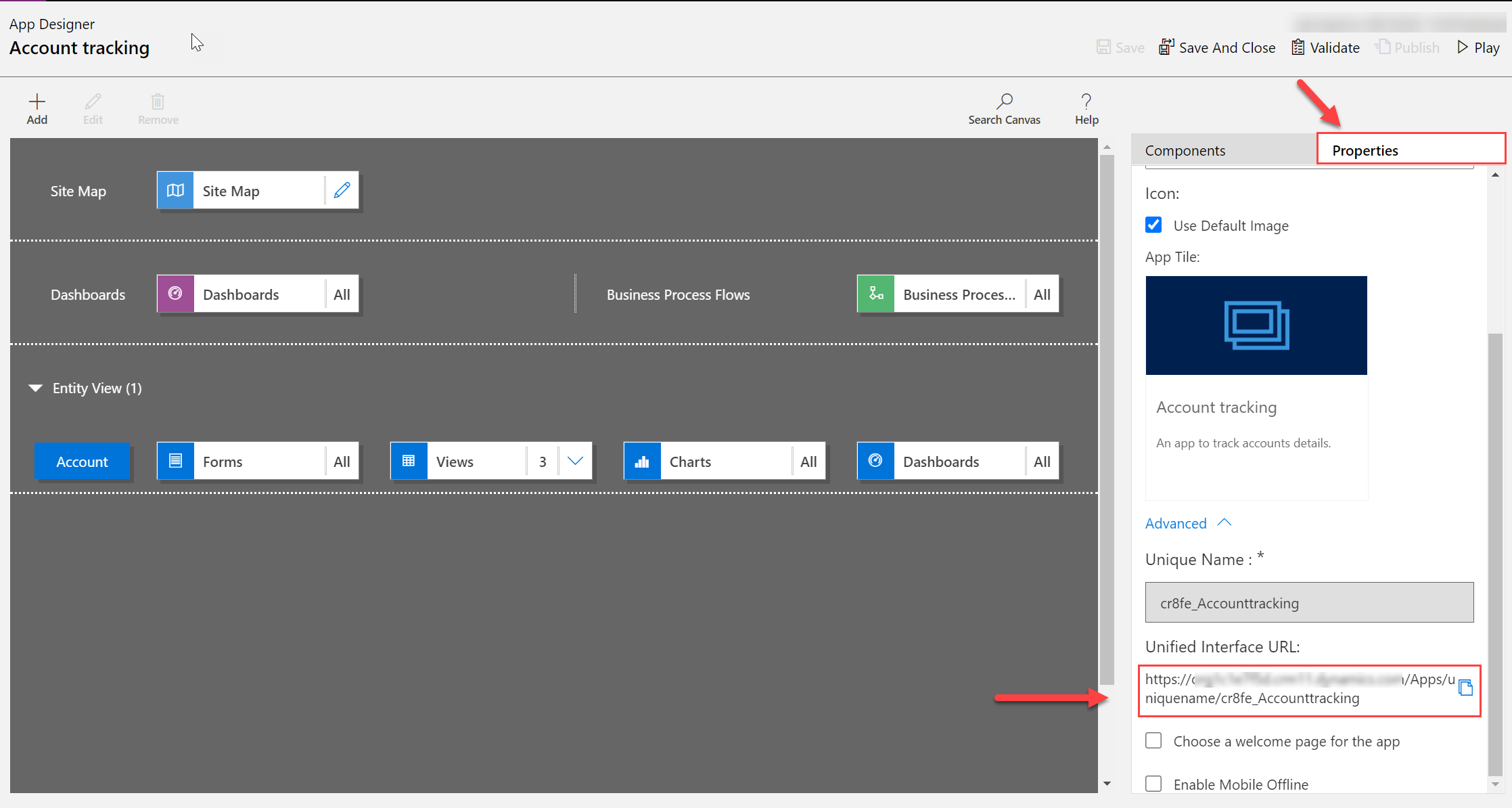
Fügen Sie die App-URL an einem Ort ein, damit Ihre Benutzer darauf zugreifen können, z. B. indem Sie sie auf einer SharePoint-Website veröffentlichen oder per E-Mail versenden.
Um die App abzuspielen, geben Sie die URL in einen Webbrowser ein.
Authentifizierungsaufforderungen beim Ausführen einer modellgesteuerten App
Möglicherweise bemerken Sie während Ihrer modellgesteuerten App-Sitzung Authentifizierungsaufforderungen. Diese Eingabeaufforderungen werden erwartet und sind für bestimmte Funktionen erforderlich. Unten wird eine Liste von Funktionen hervorgehoben, die diese Eingabeaufforderungen auslösen. Diese Liste kann sich ändern, wenn neue Funktionen veröffentlicht werden:
- Benutzerdefinierte Seiten.
- Power Fx-Ausdrücke mit Befehlen.
- Öffnen des Startprogramms für Office-Apps, das sich oben links in der Kopfzeile der App befindet.
- Zusammenarbeitsfunktion.
Darüber hinaus können einige Organisations- oder Browsereinstellungen die Häufigkeit dieser Eingabeaufforderungen erhöhen. Wir empfehlen, Ihre Einstellungen zu überprüfen, um Authentifizierungsaufforderungen während Sitzungen zu reduzieren.
- Drittanbietercookies in Browser blockiert. Dadurch wird jedes Mal, wenn Sie eine modellgesteuerte App öffnen, eine Authentifizierungsaufforderung ausgelöst. Beachten Sie, dass das Öffnen der App im Inkognito-Modus oder im Safari-Webbrowser über die ITP-Einstellungen normalerweise standardmäßig Cookies von Drittanbietern blockiert. Aktivieren Sie Cookies von Drittanbietern, um diese Eingabeaufforderungen zu reduzieren.
- Bedingter Microsoft Entra-Zugriff oder mehrstufige Authentifizierungsrichtlinien. Richtlinien speziell auf Power Apps oder Microsoft Graph lösen zusätzliche Authentifizierungsaufforderungen aus. Wenden Sie sich an Ihren Administrator, um die Richtlinien für bedingten Zugriff oder MFA Ihrer Organisation zu überprüfen.
Eine App auf einem Smartphone oder einem Tablet ausführen
Verwenden Sie die im vorherigen Abschnitt beschriebene App-URL, um eine modellgesteuerte App im Webbrowser eines Tablets auszuführen. Für Smartphones können Benutzer die Power Apps Mobile-App aus dem entsprechenden App-Store herunterladen. Melden Sie sich bei der App an und wählen Sie dann die jeweilige App aus. Weitere Informationen finden Sie unter Erste Schritte mit Power Apps Mobile
Zeigen Sie die App-Beschreibung im Browser an
Wenn ein Benutzer mit der Maus über den App-Namen oben im Webbrowser fährt, wird die Beschreibung der App angezeigt.

Wenn die Beschreibung der App mithilfe einer künstlichen Intelligenz erstellt wurde, wird ein Haftungsausschluss angezeigt. Durch Auswählen des App-Namens wird der App-Umschalter geöffnet, wo der Benutzer eine andere App abspielen kann, auf die er Zugriff hat.
Siehe auch
Spalten für Microsoft Dataverse mit dem Power Apps-Portal erstellen und bearbeiten
Hinweis
Können Sie uns Ihre Präferenzen für die Dokumentationssprache mitteilen? Nehmen Sie an einer kurzen Umfrage teil. (Beachten Sie, dass diese Umfrage auf Englisch ist.)
Die Umfrage dauert etwa sieben Minuten. Es werden keine personenbezogenen Daten erhoben. (Datenschutzbestimmungen).